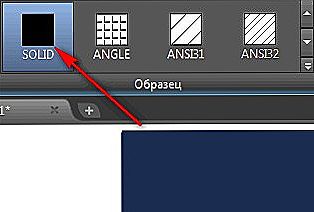To narzędzie jest używane w wielu edytorach graficznych i służy do nadawania kolorom i iluzorycznej objętości obiektom, rysunkom, rysunkom, rysunkom itp. Wypełnianie AutoCAD odbywa się poprzez panel "Rysunek" poprzez tworzenie cieniowania kolorów lub za pomocą "Gradientu".

W programie AutoCAD możesz utworzyć wypełnienie na kilka sposobów.
Treść
- 1 Hatch
- 2 Gradient
- 3 Przezroczyste wypełnienie
- 4 Przydatne polecenia i zmienne
Hatch
Utworzenie kreskowania wymaga, aby napełniany obiekt był umieszczony w zamkniętej pętli. Ta metoda jest tak prosta, jak to jest konieczne, aby wykonać następujące czynności:
- otwórz sekcję "Edycja kreskowania";
- rozwiń okno "Hatch Patterns Palette", klikając wybraną strukturę;
- wybierz trzecią zakładkę "Inne standardy" i zaznacz pierwszą próbkę "Solid";
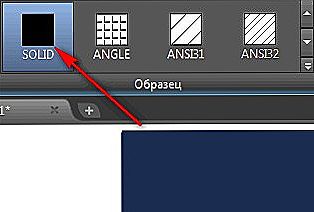
- Następnie kliknij "OK" i rozwiń sekcję "Kolor";
- wybierz kolor, który chcesz zastosować do kształtu z listy lub otwórz i dodaj dowolny odcień z próbnika kolorów.
Gradient
Jest to najlepszy wybór do "barwienia" kształtu, obiektu, obszaru, ponieważ przy użyciu dwukolorowego gradientu przejście kolorów jest bardziej płynne, co pozwala na przeprowadzenie reprodukcji kolorów jak najbliżej oryginału. W panelu rysunku wybierz "Gradient" i kliknij obiekt, a następnie naciśnij "Enter".

Gdy gradient automatycznie wypełni obszar do edycji warstwy, otwórz sekcję "Właściwości".

Tutaj możesz zmienić kolor, nachylenie, przezroczystość i skalę.
Przezroczyste wypełnienie
Jeśli przeanalizujemy funkcjonalność programu, nie ma osobnej opcji wypełnienia przezroczystego jako takiego. Ale po dodaniu obrysu istnieje ciąg o niestandardowych wartościach o nazwie "Przezroczystość kreskowania", za pomocą którego można osiągnąć pożądany wynik i sprawić, że wypełnienie będzie przezroczyste. Po kliknięciu sekcji "Próbka" otrzymasz wiele opcji gradientów i wzorów, które pozwolą jeszcze lepiej odwzorować rysunek.
Przydatne polecenia i zmienne
- "GFCLRSTATE" - ustaw liczbę kolorów;
- "GFANG" - aby wybrać kąt wypełnienia gradientowego w zakresie od 0 do 360 stopni;
- "GFCLR1" i "GFCLR2" - pozwalają wybierać kolory w gradiencie jednokolorowym lub dwukolorowym;
- "GFCLRLUM" - wybierz poziom tonu lub barwy;
- "HPBACKGROUNDCOLOR" - zarządzanie kolorami tła;
- "HPCOLOR" jest domyślnym odcieniem.
Jak widać z powyższego, pytanie, jak wypełnić AutoCAD, najprostszy, a do badania zajmie niewiele czasu.
Wszystkie tytuły sekcji menu odnoszą się bezpośrednio do najnowszej wersji oprogramowania podczas pracy ze starszymi wersjami (2011/2013/2014 itd.).e.) Nazwy i wygląd interfejsu mogą się nieznacznie różnić, ale nie będzie to miało wpływu na działanie działań opisanych w tym artykule.